
I social ne hanno sempre qualcuno identificazione univoca (ID) per ciascun utente . Alcuni possono essere visibili e rappresentativi, come nel caso del nome utente di Twitter, che puoi anche modificare, oppure nascosto , come nel caso di Discord, con i suoi Stringa di codice di 18 cifre che differisce dal tuo tag Discord. .
In questo senso, a volte abbiamo bisogno di questo ID per alcune richieste su Discord . Ad esempio, se vogliamo segnalare un utente, avremo bisogno del suo ID, dell'ID del messaggio o anche degli ID del canale e del server. Pertanto, è bene sapere come trovare il tuo ID e quella degli altri nel caso ne avessi bisogno.
Cos'è l'ID Discordia
Per capire qual è l'ID, è importante essere in grado di distinguerlo dal Discord tag utente , poiché questo è quello con cui potresti avere più familiarità.
Le etichette sono le 4 cifre dopo il # che vediamo accanto ai nomi utente . Questo, in combinazione con il nome utente, fa anche un identificatore univoco che viene spesso utilizzato per trovare e aggiungere amici, fare menzioni su un server o semplicemente identificare altri utenti.
Grazie ai tag, puoi utilizzare qualsiasi nome utente , poiché ci sarà la possibilità di ripetere lo stesso nome 9999 volte. Perciò, le etichette sono casuali in contrasto con il nome utente, che possiamo cambiare a piacimento. Tuttavia, c'è la possibilità di cambiare il tag , ma per questo dovresti abbonarti a Nitro, il servizio in abbonamento Discord che offre alcuni vantaggi.
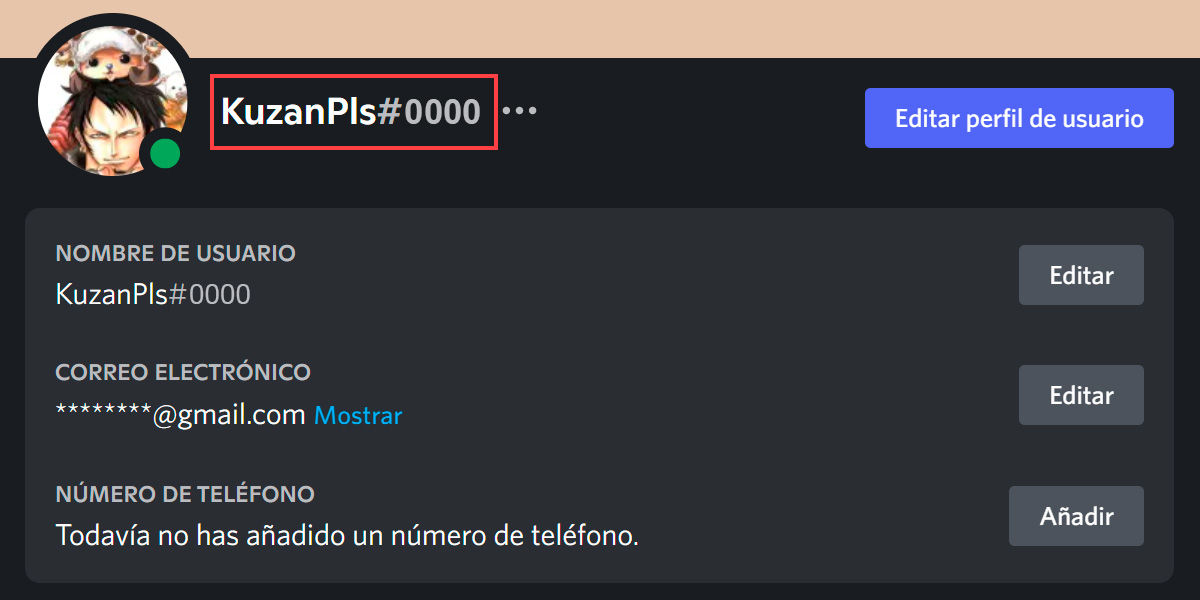
D'altro canto, l'ID Discord è completamente univoco e non può essere modificato in alcun modo. Questi codici a 18 cifre sono collegati agli account, ai messaggi, ai canali e ai server della piattaforma, consentendo così di identificarli in modo uniforme. Per questo motivo, l'ID Discord è il modo migliore per identificare qualcosa su Discord , utile per cose come le autorizzazioni del bot Discord.
Come conoscere il tuo ID dal tuo cellulare
Per sapere qual è il tuo ID o quello di qualcun altro, devi attivare il "Modalità sviluppatore" di Discord seguendo questi passaggi:
- Apri l'app Discord e tocca la tua immagine del profilo nell'angolo in basso a sinistra.
- Scorri il menu fino a trovare "Comportamento" e premilo.
- Nella nuova sezione avrai la possibilità di attivare modalità sviluppatore . Premere il pulsante sul lato destro per attivarlo.
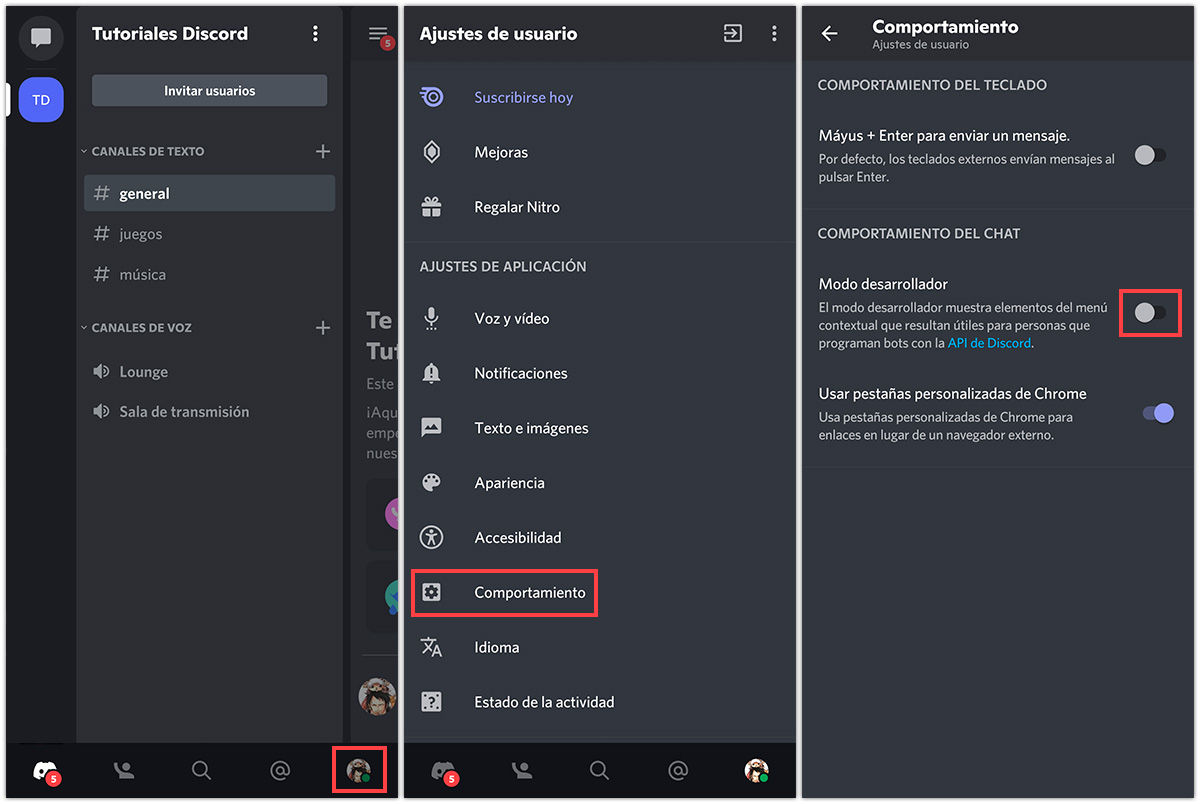
Ora che hai attivato la modalità sviluppatore, puoi copiare il tuo ID e quello di altri utenti, o anche l'ID di messaggi, canali e server.
- Cerca uno dei tuoi messaggi su qualsiasi server a cui hai partecipato.
- Premi la tua immagine del profilo presente nel tuo messaggio.
- Si aprirà una finestra con diverse opzioni in cui troverai il file "Copia ID" pulsante in basso.
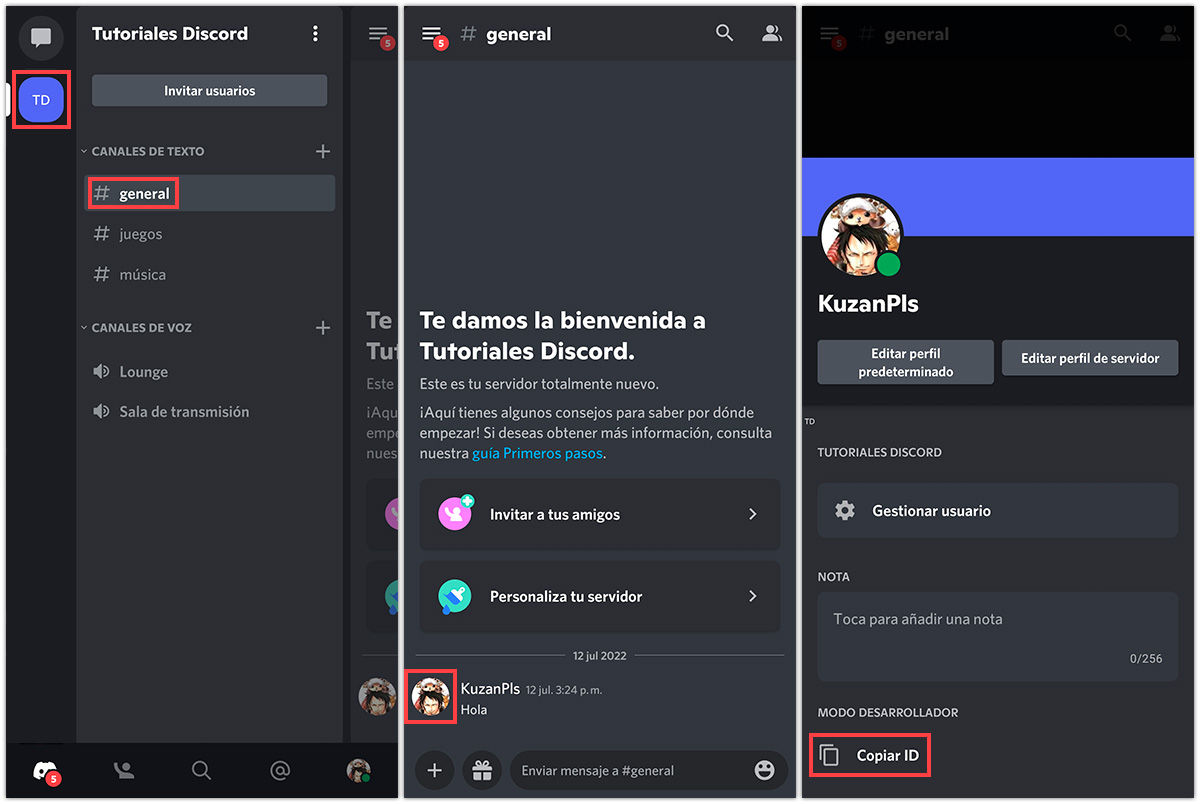
Puoi anche tieni premuto il tuo nome utente fino a quando non si apre un menu di opzioni in cui lo stesso "Copia ID" sarà presente il pulsante Inoltre, questo metodo si applica ugualmente ad altri utenti, messaggi, canali e server.
Come conoscere il tuo ID Discord dal tuo PC
Il processo su PC è molto simile a quello mobile e si applica a entrambi versione browser di Discord e il suo tool proprietario applicazione desktop .
- Apri Discord , nel browser o nell'app.
- Premi il pulsante dell'ingranaggio in basso per aprire "Impostazioni utente" .
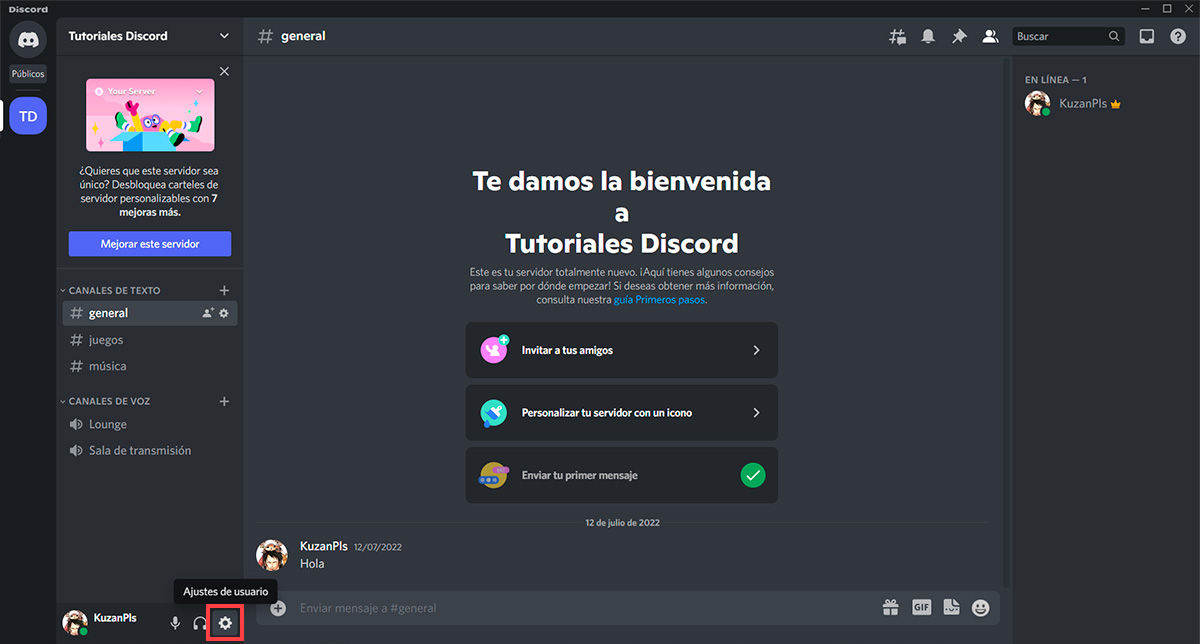
- Scorri il pannello di sinistra per trovare e selezionare "Avanzate" .
- All'interno delle opzioni avanzate saranno "Modalità sviluppatore" quale devi attivare premendo il pulsante a destra .
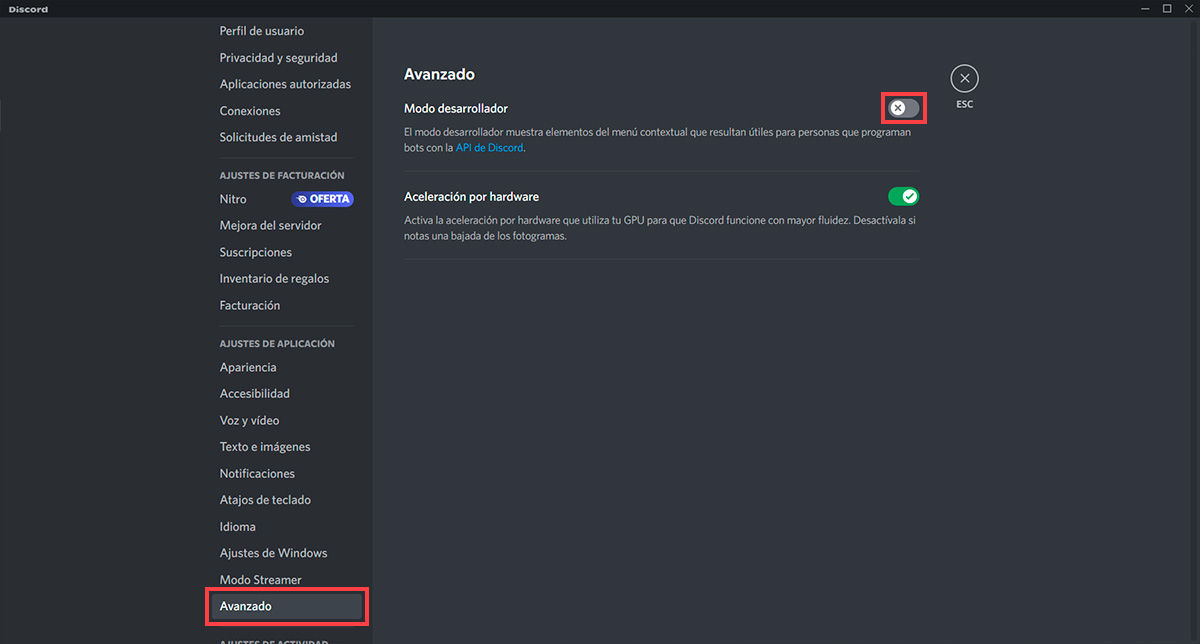
- Per copiare il tuo ID, nello stesso pannello di sinistra trova e premi "Il mio account" .
- Nel quadro di "Il mio account" troverai tre punti accanto al tuo nome e nome utente.
- Premi i tre punti per visualizzare l'opzione "Copia ID" che puoi premere.
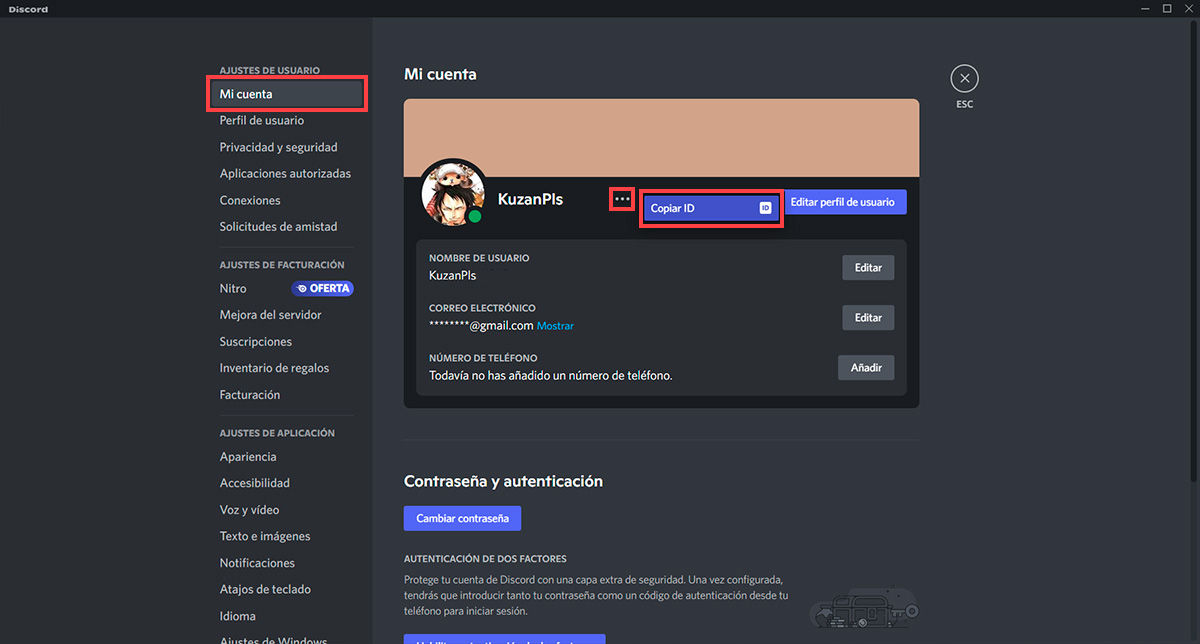
Allo stesso modo, puoi tasto destro del mouse sul tuo utente, altri utenti, messaggi, canali e server per visualizzare le opzioni e trovare il "Copia ID" pulsante.
Ora che sai come trovare il tuo ID Discord, potresti essere interessato a scoprire se qualcuno ti ha bloccato su Discord o come disattivare un server su Discord.